목차
1. 엑셀 한/영 자동변환 끄기
2. 자동 고침 항목이 있는 이유, 예외항목 넣기
3. 자동 고침 옵션 추천 설정
4. 마무리
엑셀을 사용하다 보면 불필요한 옵션이 켜져 있어서 불편을 겪는 일도 자주 있습니다. 특히 아래와 같이 영어단어를 써야 하는데 자꾸 영어는 안 써지고 한글로 혼자서 계속 바뀌면 원하는 단어는 입력도 안되고, 작성해야 할 문서는 산더미라서 아주 짜증만 나게 됩니다.
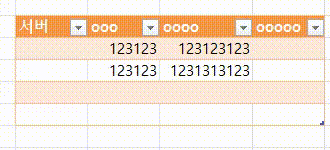
엑셀을 자주 사용하시는 분들도 이 설정을 잘 모르는 분들이 있는데요. 간단하게 해결 가능하니 알아보겠습니다.

엑셀 한/영 자동 고침 끄기
엑셀에서는 한/영 자동 고침 기능을 켜고 끌 수 있습니다. 이 기능을 끄면, 한글과 영어를 입력할 때 키보드의 한/영 키를 눌러서 직접 전환해야 합니다. 하지만, 이렇게 하면 엑셀이 임의로 변환하는 것을 방지할 수 있습니다.
- 엑셀 우측 상단의 파일 탭을 클릭합니다.
- 엑셀 좌측 하단의 옵션 버튼을 클릭합니다.
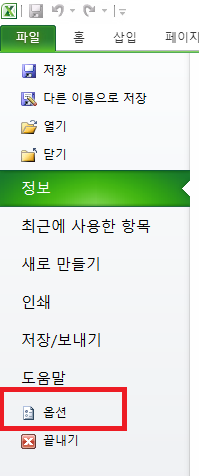
엑셀 한/영 자동변환 끄기 - 옵션 창이 뜨면 언어 교정 탭을 클릭합니다.
- 자동 고침 옵션 버튼을 클릭합니다.
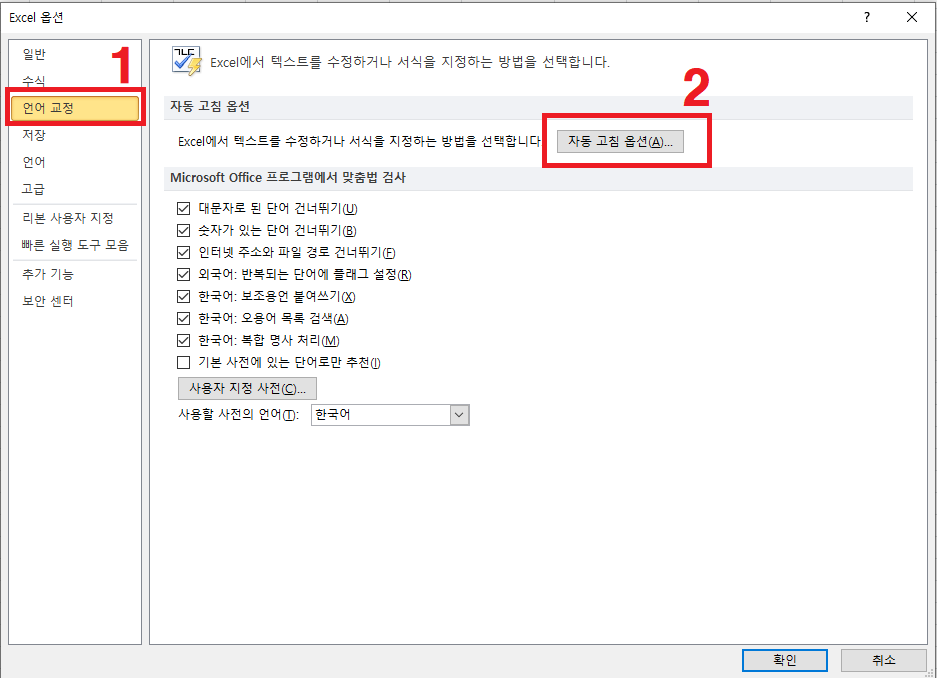
엑셀 한/영 자동변환 끄기 - 한/영 자동 고침 기능을 해제합니다.
- 확인 버튼을 누릅니다.
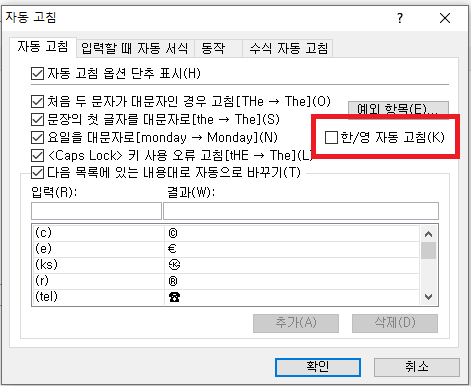
이렇게 하면 엑셀에서 한/영 자동 고침 기능을 끌 수 있습니다. 소개해드린 이 방법은 워드나 파워포인트 같은 타 문서프로그램에서도 동일하게 적용할 수 있습니다.
자동 고침 옵션이 있는 이유, 예외 항목 넣기
대체 이 불편한 옵션이 왜 있는지 이유를 한번 찾아보았는데요. 엑셀이 사용자의 의도를 파악하고 오타를 수정하기 위함이라고는 하는데, 저로서는 저를 이해하는 게 아니라 저를 괴롭히는 것 같아서 불편하기만 했습니다.
다만 전문가분들은 해당옵션을 켜두고 빠르게 문서작업을 하는 경우도 있는데요. 불편을 줄이고 사용하기 위해서는 아래 이미지와 같이 따라 하시면 됩니다.
1. 한/영 자동 고침 체크 후 옵션을 활성화합니다.
2. 예외항목(E)을 클릭합니다.
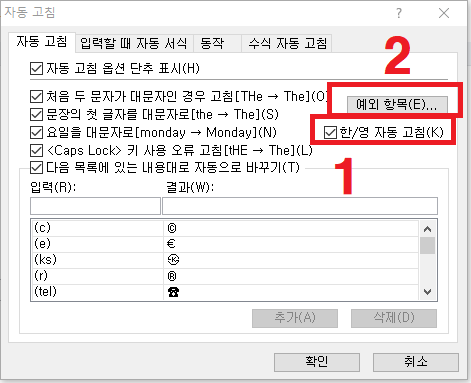
3. 한/영 자동 고침 탭을 클릭 후 고치지 않을 단어들을 추가해 주시고 확인을 누릅니다.
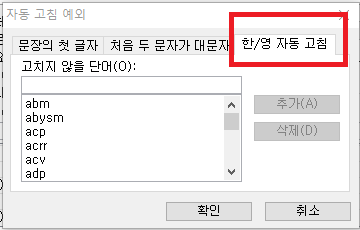
자동 고침 옵션 추천 설정
저는 회사에서 문서작업을 자주 하는 편이고 엑셀을 다루는 일이 많습니다. 저는 업무 특성상 영어와 한글을 같이 표현해야 하는 경우도 많고, 원소기호를 써야 하거나 영단어를 쭉 풀어서 써야 하는 경우가 있는데 항상 저 자동 고침 옵션이 멋대로 바꿔버려서 상당히 불편했습니다.
아래는 제가 체크 해제 한 항목들입니다.
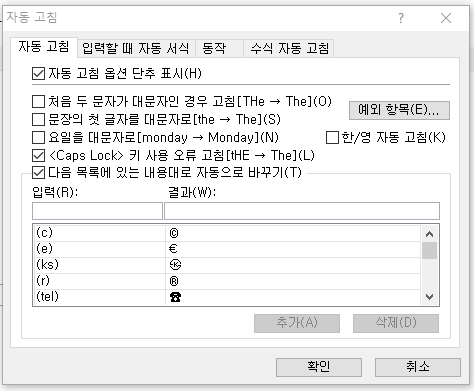
마무리
오늘 제 글로 불편하셨던 점들이 해결되고 궁금증도 풀리셨으면 좋겠습니다. 엑셀 문서 작업을 하면서 본인의 작성 스타일에 맞게 옵션을 설정하시길 바랍니다. 그리고 모든 작업(문서, 이미지)은 항상 Ctrl + S를 생활화하시길 바랍니다.
▼함께 읽으면 도움 되는 글▼
엑셀(EXCEL) 자주 사용하는 단축키 (CTRL+Z 반대)
엑셀(EXCEL) 자주 사용하는 단축키 직장인 분들은 물론이고 일반인 분들도 이젠 엑셀이 필수인 시대입니다. 자주 다루는 프로그램인 만큼 간단한 단축키들을 알고 있으면 작업 효율도 올라가고
uniqueinfo.tistory.com
'생활정보 Tip' 카테고리의 다른 글
| 쇼핑만 해도 포인트를 준다! Wezuro(위주로) 추천코드 : L98cv4 (0) | 2023.12.06 |
|---|---|
| H.point 가입하고 2000P 받기, 12월 한달만, 추천인코드 : 10915442 (0) | 2023.12.06 |
| 출산 지원금 종류와 신청 방법(신생아,조리원, 산후도우미 등등) (0) | 2023.12.02 |
| 온수와 수도꼭지 방향의 관계 : 보일러가 돌아간다? (0) | 2023.12.02 |



